DisplayLink обеспечивает поддержку дисплея, Ethernet и ряда портов USB. Поэтому, когда DisplayLink перестает работать в 10.14, производительность пользователя Mac может снизиться, а опасения по поводу стоимости ремонта могут усилиться. В большинстве случаев пользователь видит все признаки того, что DisplayLink полностью функционирует как USB-утилита, но подключенный экран не реагирует должным образом. Но какой бы жуткой ни казалась эта проблема, простые методы устранения неполадок 10.14 Displaylink перестал работать, описанные в этой статье, помогут вам устранить ее в кратчайшие сроки.
- # 1: Причины, по которым Displaylink не работает на macOS 10.14
- # 2: Как исправить неработающий Displaylink в macOS 10.14
- # 3: Лучший бесплатный редактор PDF для macOS 10.14
Почему Displaylink не работает на macOS 10.14
DisplayLink расширяет возможности пользователя Mac, обеспечивая поддержку широкого спектра портов USB. Но иногда пользователи могу обнаружить, что обновление macOS Mojave сводит на нет работу DisplayLink. Пользователи, столкнувшиеся с этой проблемой, задаются вопросом: "Почему мое устройство DisplayLink вообще не работает при подключении на macos 10.14", вероятно, не понимая, почему macOS Mojave, призванная улучшить пользовательский опыт, фактически сводит на нет жизненно важное средство для оптимальной работы пользователя. Эта проблема стала камнем преткновения для многих пользователей macOS Mojave, вынуждая их либо обходиться без USB-портов и дисплеев, либо возвращаться к предыдущей ОС, в которой эта проблема отсутствует.

Эта проблема возникает после обновления macOS Mojave, поскольку новое обновление macOS отключает способность драйвера DisplayLink USB поддерживать вывод изображения на дисплей. Последнее обновление macOS ограничивает использование программного обеспечения, использующего расширения ядра (kexts), по ряду причин, связанных с безопасностью. Из-за своего системного расширения (DisplayLinkDriver.kext) DisplayLink, следовательно, не попадает под ограничения операционной системы на расширение ядра. Тем не менее, пользователю предоставлены явные прерогативы по регулированию поведения своего Mac в соответствии с расширениями ядра. Пользователи могут активировать системные расширения после установки, чтобы обеспечить беспрепятственную работу DisplayLink.
Тем не менее, когда 10.14 Displaylink перестает работать в деловой сфере, в корпоративной среде возникают серьезные сложности. Компаниям, внедряющим компьютеры Mac в своей корпоративной экосистеме, возможно, придется потратить пропорциональное количество ресурсов - человеческих и других - на реализацию шагов по устранению неполадок, связанных с этой проблемой. Некоторые компании считают эту проблему еще одной причиной того, что Mac не очень подходит для корпоративной экосистемы. Но как бы то ни было, вы можете решить проблему DisplayLink в Mac os x 10.14 без внесения изменений в аппаратное или программное обеспечение док-станции или драйверов DisplayLink.
Решение проблемы Displaylink в Mac OS X 10.14
Как отмечалось ранее, пользователям предоставляется контроль над поведением их компьютеров Mac в отношении расширений ядра. Прежде всего, в какой-то момент во время установки DisplayLink появляется предупреждение об автоматическом отключении расширений ядра.
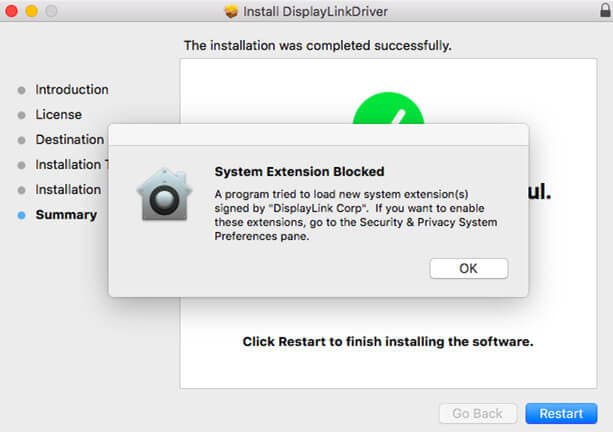
Но во многих случаях это предупреждение не появляется. Поэтому пользователям, которым не предлагается предотвратить автоматическое отключение системных расширений, придется решать проблему вручную. Если ваш Displaylink 4.1 не работает на macOS 10.14, потому что вы не были должным образом проинформированы об автоматическом ограничении, установленном ОС на системные расширения, вы можете изменить настройки в меню "Безопасность и конфиденциальность" вашего Mac. Откройте меню Apple, а затем выберите пункт "Безопасность и конфиденциальность". На следующей странице введите учетные данные для входа в систему администратора.
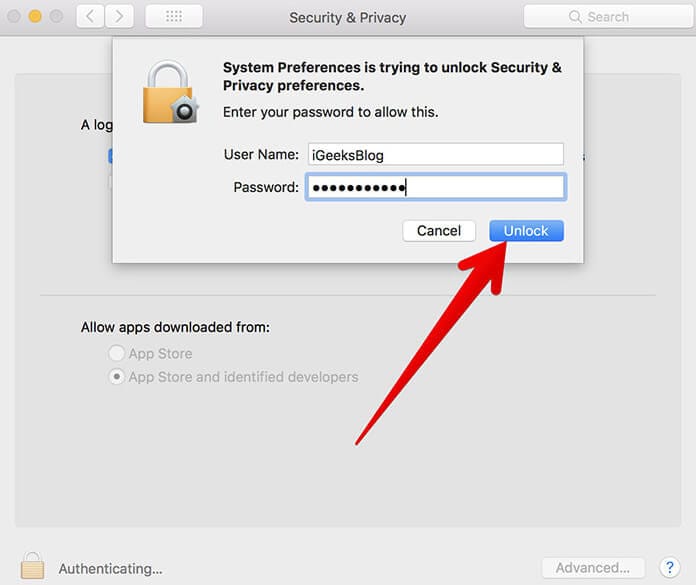
В нижней части экрана вы найдете заметку "Системное программное обеспечение от разработчика "DisplayLink Corp" было заблокировано для загрузки", рядом с которой находится кнопка "Разрешить". Здесь вы можете изменить ограничения вашей системы на системные расширения.
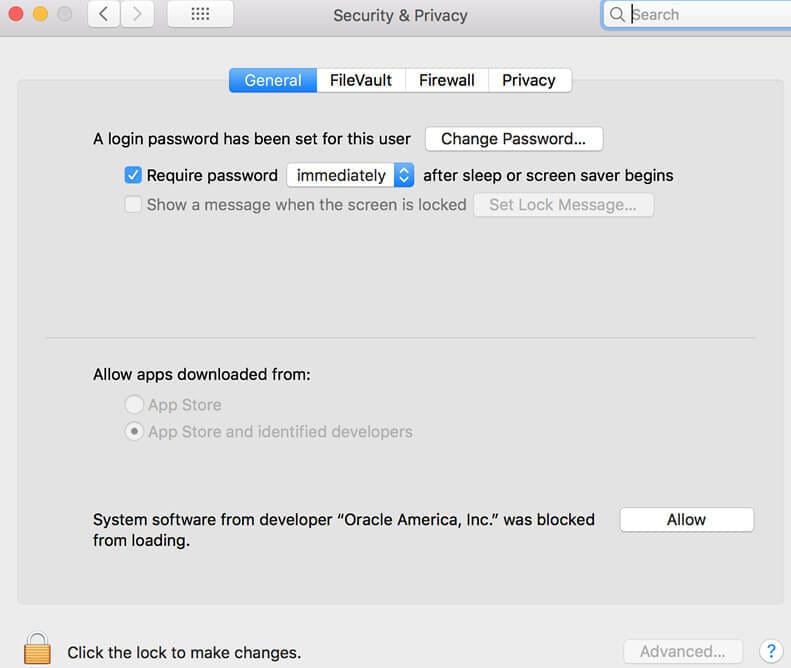


![]() Работает на основе ИИ
Работает на основе ИИ






